La méthode du pointeur unique XCP - AUTOSAR via le protocole XCP.
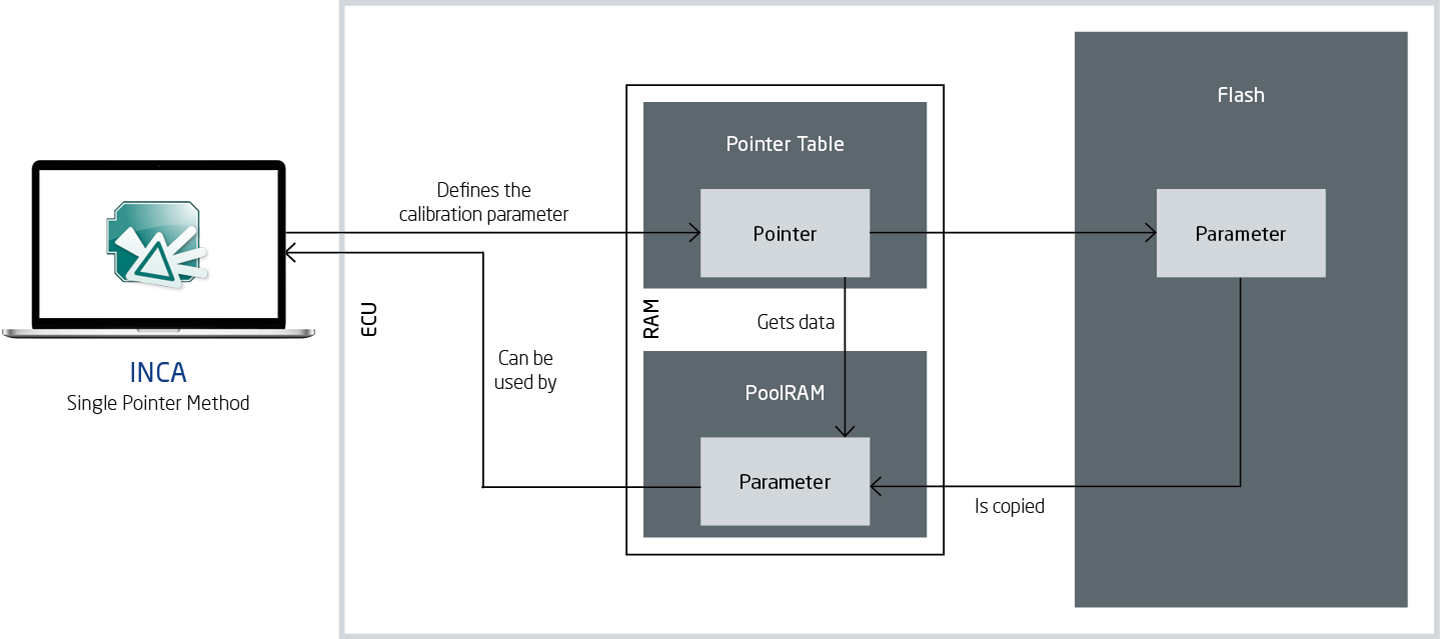
Grâce aux concepts d’étalonnage de la méthode de pointeur unique AUTOSAR (SPM), la version 7.2 SP14 est en mesure de vous fournir des émulations dynamiques de données d’étalonnage sur les pages de travail. Les paramètres ou les groupes de paramètres sont enregistrés dans le fichier A2L, et sont rendus accessibles à l’appareil de contrôle au moyen du tableau de pointeur (pointer table). Le tableau de pointeur se trouve dans la mémoire vive (RAM). Des algorithmes propres aux appareils de contrôle utilisent eux aussi les tableaux de pointeur pour lire les valeurs des paramètres.
Il convient de distinguer les deux tableaux de pointeurs qui sont tous les deux situés dans la mémoire RAM. Tandis que dans le tableau de pointeur original, chaque pointeur renvoie à la mémoire Flash, dans la page de travail, chaque pointeur renvoie soit à la mémoire flash, soit la mémoire de page de travail.
Grâce à cette procédure, il est possible de procéder à un étalonnage Limited Emulation RAM sans flasher. Le nombre et la taille des groupes sont flexibles, ce qui permet un grand nombre d’utilisations possibles. Toutes les informations nécessaires au fonctionnement de ce concept d’étalonnage font partie du fichier A2L.
AUTOSAR - Le reparsing de fichiers
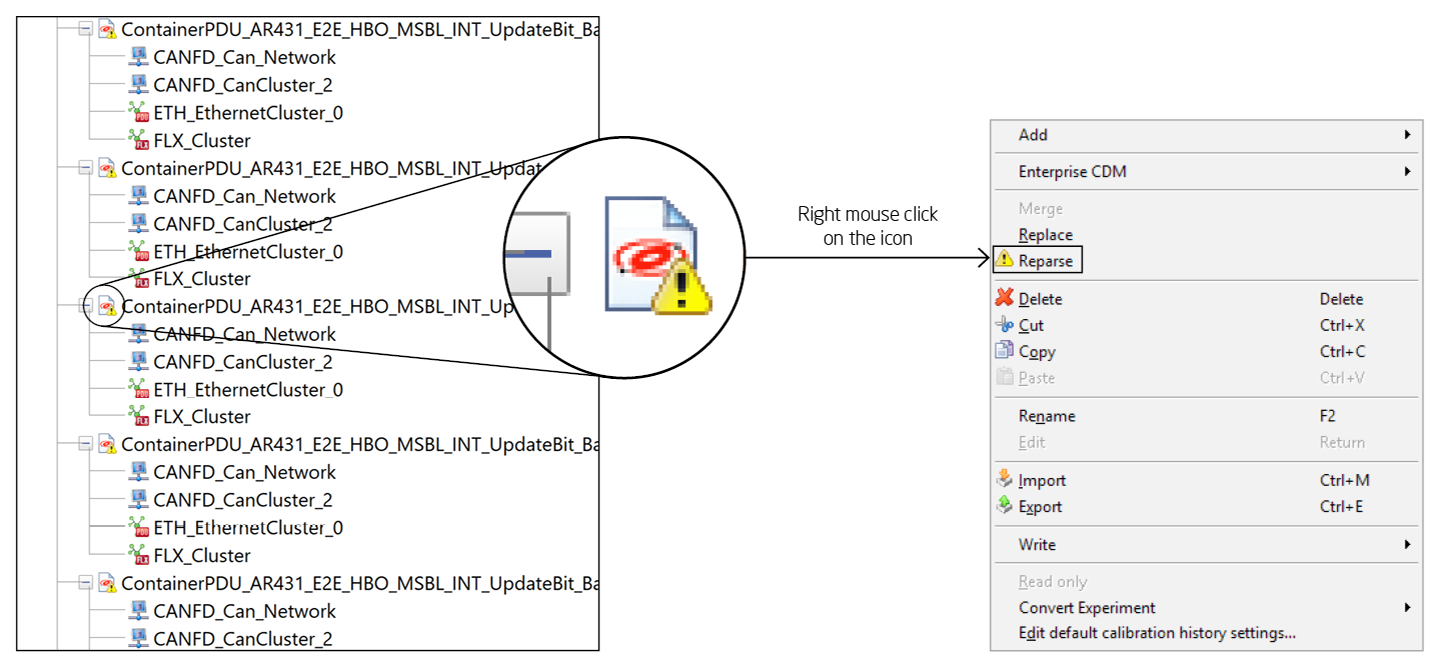
À partir de la version 7.2 SP14, INCA affiche le statut des éléments AUTOSAR dans la liste des objets de base de données. Un symbole d’avertissement jaune sur le conteneur AUTOSAR indique que les données n’ont pas été converties par le convertisseur en cours. L’utilisateur peut ainsi voir quels éléments doivent être convertis manuellement avant de pouvoir être utilisés par INCA. Le reparsing implicite est exécuté lorsqu’un espace de travail utilisé a recours à un tel élément AUTOSAR - par exemple lors de l’ouverture d’une expérience. Dans un tel cas, un reparsing se fait automatiquement. Vous pouvez lancer un reparsing explicite pour une entrée de données AUTOSAR spécifique au moyen du menu contextuel.
Calibration Data Manager (CDM) – Affichage multi-colonnes
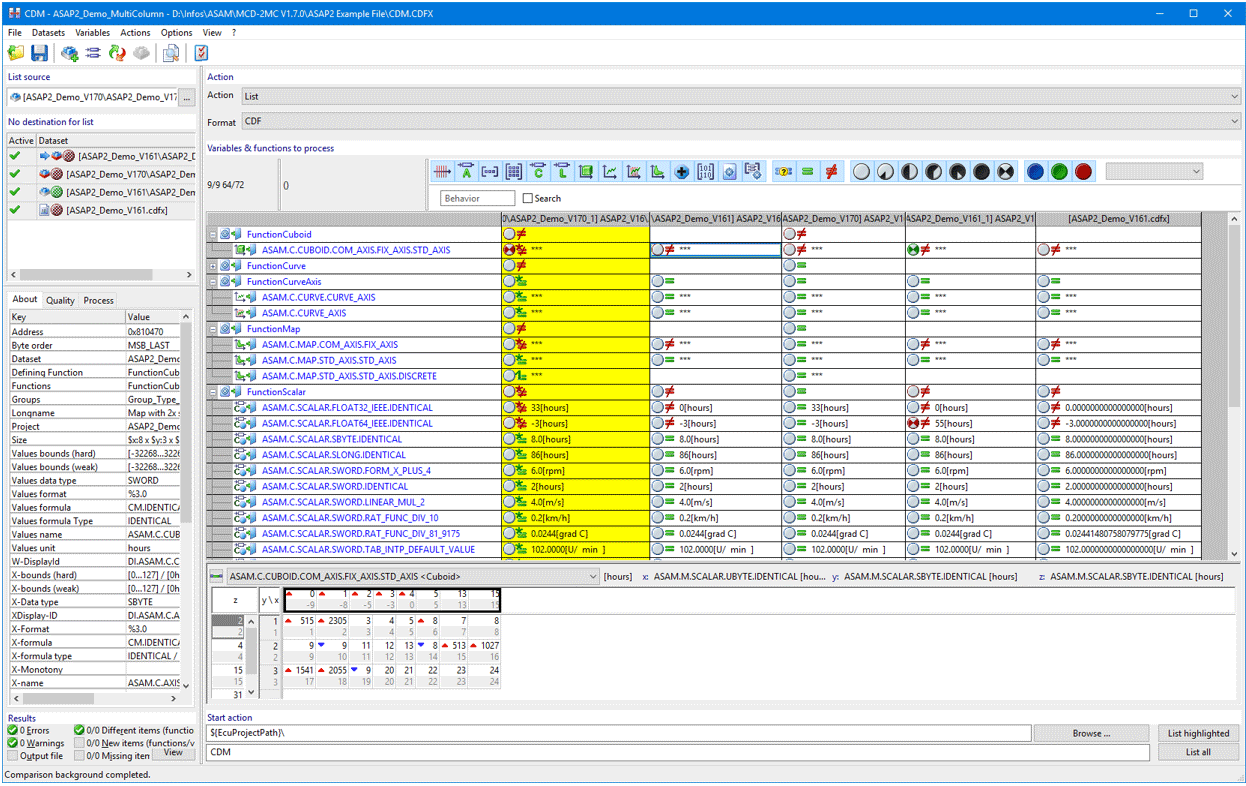
Pour afficher les données-sources, INCA 7.2 SP14 vous permet de choisir entre un affichage à une colonne ou à plusieurs colonnes dans le gestionnaire de données d’étalonnage. Pour certaines données, de type ARRY, ASCII ou booléen, il est alors possible de distinguer les différences entre des jeux de données qui ont déjà été comparées. Chaque jeu de données a donc sa propre colonne, et le jeu de donnée-source est surligné en jaune.
Le jeu de donnée-cible montre une comparaison rapide et unique par rapport au jeu de données-source. Le jeu de données-sources montre une comparaison rapide de tous les jeux de données. Un signe égal avec un astérisque indique que les valeurs sources et cibles sont identiques dans tous les jeux de données. Un signe égal barré avec un astérisque indique que les valeurs sources et cibles ne sont pas identiques dans tous les jeux de données. Un signe égal barré suivi du chiffre 1 indique que les valeurs sources et cibles diffère dans un seul jeu de données.
La fonction Inline Compare (voir INCA 7.2 SP11) permet de comparer individuellement certaines valeurs du jeu de données-source avec celle du jeu de donnée-cible. Elle permet de comparer des fonctions entre elle, voire des groupes. Cette comparaison n’est pas limitée à un certain nombre de données.
Type de fichiers - Prise en charge des types de fichiers Integer 64 bits
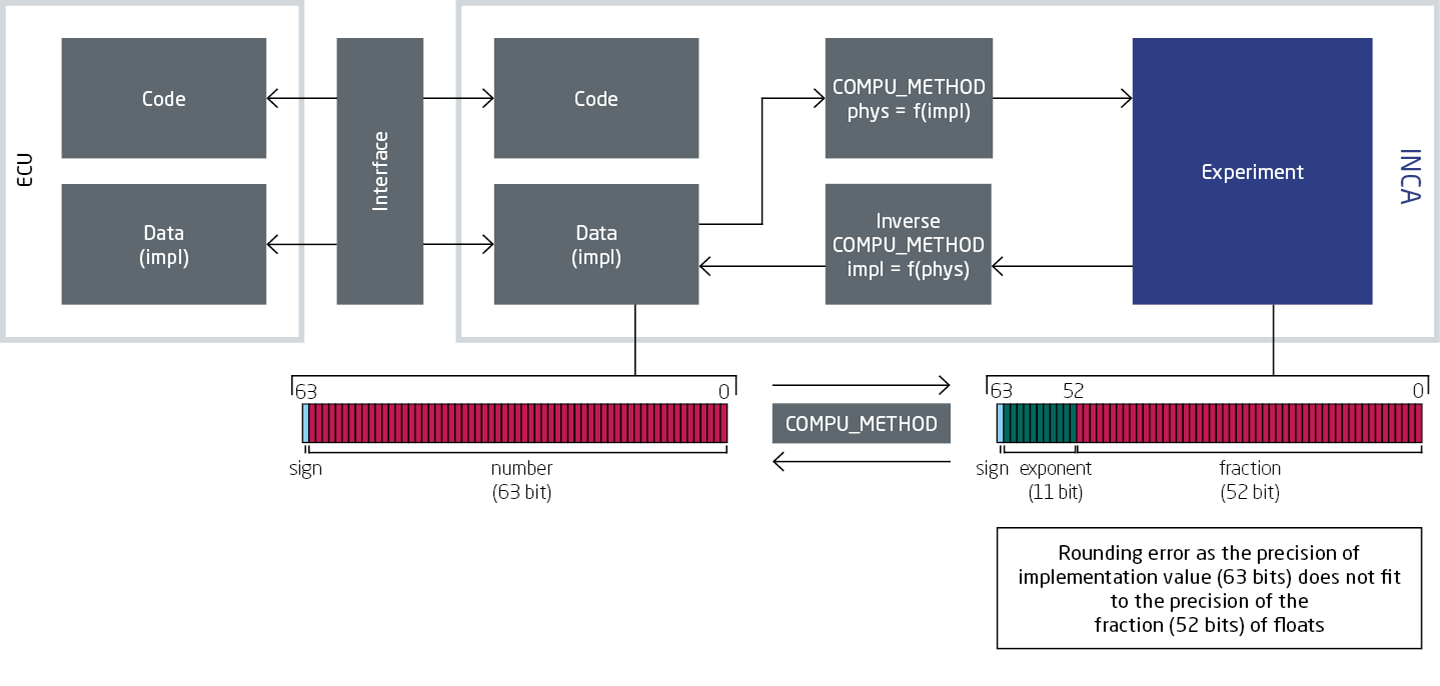
INCA 7.2 SP14 prend en charge les types de données Integer 64 bits pour les variables implémentées dans l’unité de commande. La valeur physique est alors limitée à un nombre à virgule flottante avec une mantisse de 52 bits. Les valeurs Integer dépassant 52 bits sont présentées par INCA comme de simples valeurs d’implémentation.
Dans l’éditeur combiné, il est possible de revenir à l’affichage du nombre physique, dans la mesure où celui-ci est présentable (limité à un nombre à virgule flottante de 52 bits).
XCP - Configuration complémentaire port-source UDP dans INCA
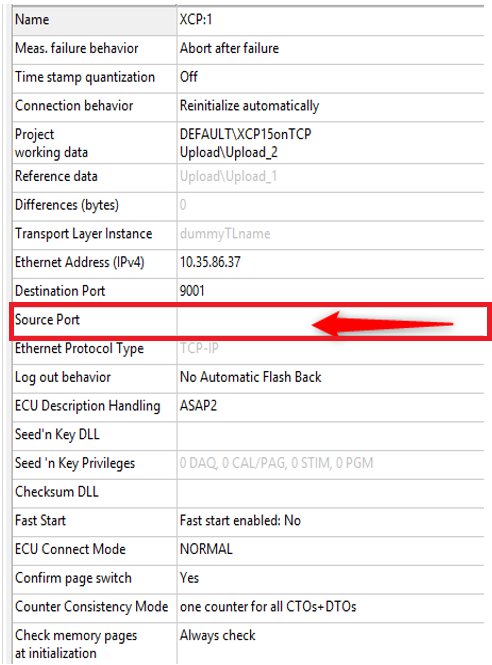
Pour la communication basée sur le protocole XCP-on-Ethernet, INCA 7.2 SP14 permet de préciser un port-source UDP spécifique. Celui-ci peut être enregistré comme une valeur dans la fenêtre Configuration matérielle (Fenêtre HWC). Pour le mode XCP-Resume de UDP, il est indispensable que le Master XCP connaisse le port-source pour pouvoir identifier les frames entrants.
En cas de comportement standard, ce paramètre est vide, ce qui signifie que INCA utilise un port-source aléatoire. Si l’utilisateur configure un port-source spécifique, INCA l’utilisera comme paramètre de configuration.
INCA-SIP – Télécommande
Avec INCA 7.2 SP14, il est possible d’avoir à la fois un PC d’étalonnage et de simulation avec INCA-SIP (Simulink® Integration Package). La commande à distance permet de connecter un ordinateur à une autre instance INCA au moyen de INCA-SIP. On utilise alors DCOM pour commander INCA avec INCA-SIP. Pour ce faire, vous avez besoin d’une configuration qui autorise DCOM. INCA et INCA-SIP doivent être installés sur les deux ordinateurs pour s'assurer que tous les éléments nécessaires sont bien disponibles sur chaque machine.
Les fichiers A2L et S19 sont enregistrés sur un emplacement commun, utilisé par les deux ordinateurs. Les deux ordinateurs doivent pouvoir accéder à cet emplacement. Ce dossier peut être un emplacement local ou un emplacement réseau.
INCA-SIP – Permettre une « Connexion à INCA » sur les modèles en cours d’utilisation
INCA 7.2 SP14 permet aux utilisateurs de se connecter avec INCA-SIP à n’importe quel modèle, qu’il fonctionne ou qu'il soit arrêté. Pour que cela soit possible, le modèle doit renfermer un bloc INCA-SIP, et vous devez lancer la fonction « Connect to INCA » à partir du menu INCA-SIP.
Les paramètres des contrôleurs et de la configuration peuvent être modifiés sur le modèle en cours d’utilisation. Ces modifications sont alors prises en compte lors de la connexion suivante.
Si le modèle n’est pas recompilé au moment de la nouvelle connexion, de nouvelles vitesses de reconnexion plus rapides sont mises en place.
Enregistrement des mesures avec INCA EE - Nouvelle fenêtre de dialogue dans le MDA V8
Si vous lancez avec INCA 7.2 SP14 un enregistrement de mesures dans INCA EE du MDA V8, vous accédez à une nouvelle fenêtre de dialogue. Celle-ci s’ouvre dans le cas où il existe déjà un fichier de mesure dans le MDA V8, et que INCA n’envoie aucune description XDA. Le MDA V8 doit nécessairement être ouvert, et le configurateur MDA doit avoir été activé. Si le configurateur MDA renferme déjà un fichier de mesure, celui-ci sera remplacé.